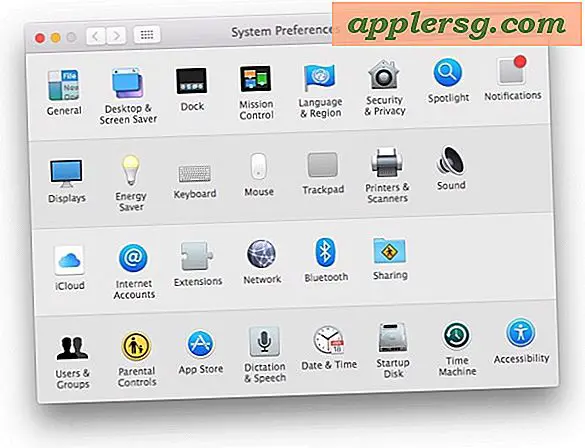Cara Memperbarui Firmware TV Insignia
Pembaruan firmware adalah metode pertama yang harus Anda gunakan untuk mencoba dan memperbaiki masalah apa pun yang mungkin Anda alami dengan televisi Insignia Anda. Pembaruan firmware memperbarui sistem operasi di televisi Insignia Anda, dan dimaksudkan untuk memperbaiki bug atau masalah yang diketahui dengan televisi setelah diproduksi dan dijual. Memperbarui firmware Anda mudah dilakukan, hampir tidak memakan waktu sama sekali, dan akan membuat televisi Insignia Anda berjalan lebih baik daripada hari Anda mengeluarkannya dari kotak.
Langkah 1
Colokkan USB flash drive Anda ke komputer Anda.
Langkah 2
Unduh firmware yang diperlukan dari situs web Insignia. Jika kotak dialog muncul, simpan pembaruan firmware ke flash drive Anda. Ketika firmware selesai diunduh ke flash drive Anda, lepaskan dari komputer Anda.
Langkah 3
Pastikan televisi Anda dimatikan, tetapi masih dicolokkan ke stopkontak.
Langkah 4
Colokkan flash drive ke port USB yang tersedia di sisi kiri televisi Insignia Anda. Tutupnya mungkin tertutup, jadi Anda mungkin perlu memindahkan potongan karet atau plastik.
Langkah 5
Nyalakan televisi Insignia Anda. Kotak dialog "F/W USB Upgrade" akan muncul di layar televisi Anda.
Langkah 6
Sorot opsi "Ya" menggunakan remote control Anda. Pembaruan firmware Anda akan dimulai. Ketika pembaruan firmware Anda selesai, kotak dialog akan muncul memberi tahu Anda bahwa pembaruan telah selesai.
Langkah 7
Lepaskan flash drive Anda dari televisi Insignia Anda.
Klik "Enter" pada remote. Televisi akan restart. Mungkin perlu sedikit waktu untuk menyalakan kembali televisi Anda. Ketika layar televisi Anda muncul seperti biasanya, pembaruan Anda selesai.